Gestisci gli aggiornamenti di automazione VM Cloud per Oracle Exadata Database Service on Dedicated Infrastructure e Oracle Exadata Database Service on Cloud@Customer
Introduzione
Gli utenti ora possono gestire gli aggiornamenti di automazione cloud delle virtual machine (VM) per i cluster VM in Oracle Exadata Database Service on Dedicated Infrastructure e Oracle Exadata Database Service on Cloud@Customer.
Gli aggiornamenti software di automazione cloud agli agenti e agli strumenti gestiti da Oracle sulle VM guest sono essenziali per mantenere l'accesso alle nuove funzioni cloud Oracle e garantire l'efficienza operativa.
Gli utenti possono definire quando vengono applicati gli aggiornamenti, assegnare priorità ai cluster che ricevono prima gli aggiornamenti e impostare periodi di blocco per sospendere gli aggiornamenti durante le finestre aziendali critiche. Inoltre, gli utenti possono testare gli aggiornamenti su cluster non di produzione prima di implementarli in produzione, garantendo una perfetta adozione con ogni nuova release di Oracle. Come in precedenza, l'applicazione di questi aggiornamenti è un'attività in linea e non interrompe le VM guest o i database in esecuzione su di essi. Ciò ti consente di mantenere la continuità operativa rimanendo al contempo aggiornato con le ultime funzionalità di Oracle.
Obiettivi
-
Gestisce le impostazioni di configurazione dell'aggiornamento dell'automazione cloud per un cluster VM.
-
Annulla il periodo di blocco configurato per riprendere l'applicazione degli aggiornamenti dell'automazione cloud.
-
Configurare le preferenze di aggiornamento dell'automazione cloud durante il provisioning del cluster VM.
Task 1: Gestisci impostazioni di configurazione aggiornamento automazione cloud per un cluster VM
-
Nella pagina Informazioni sul cluster VM Exadata, fare clic sul menu a discesa Azioni e selezionare Gestisci aggiornamento automazione cloud.
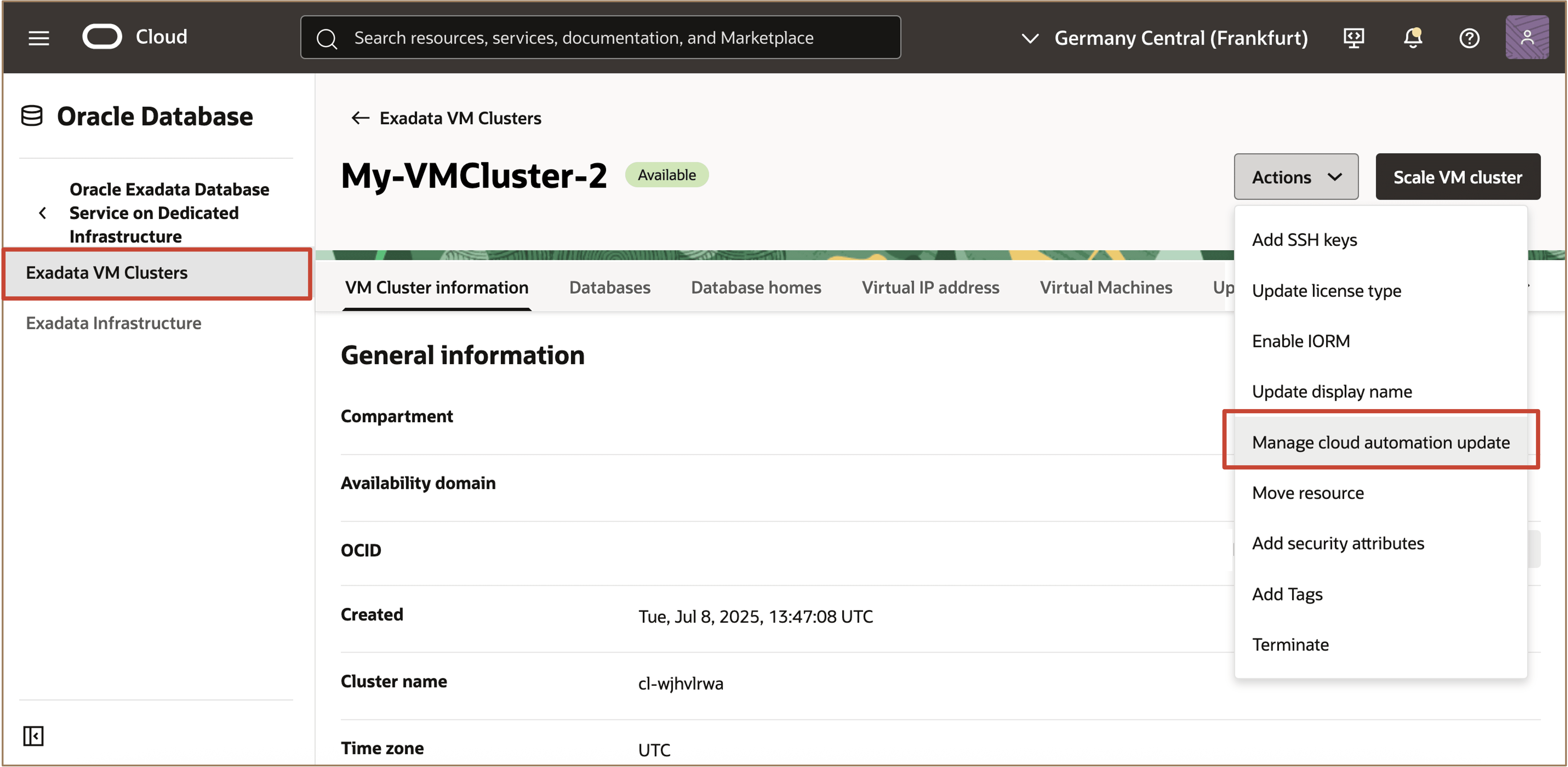
oppure
Fare clic su Modifica aggiornamento automazione cloud nella sezione Versione.
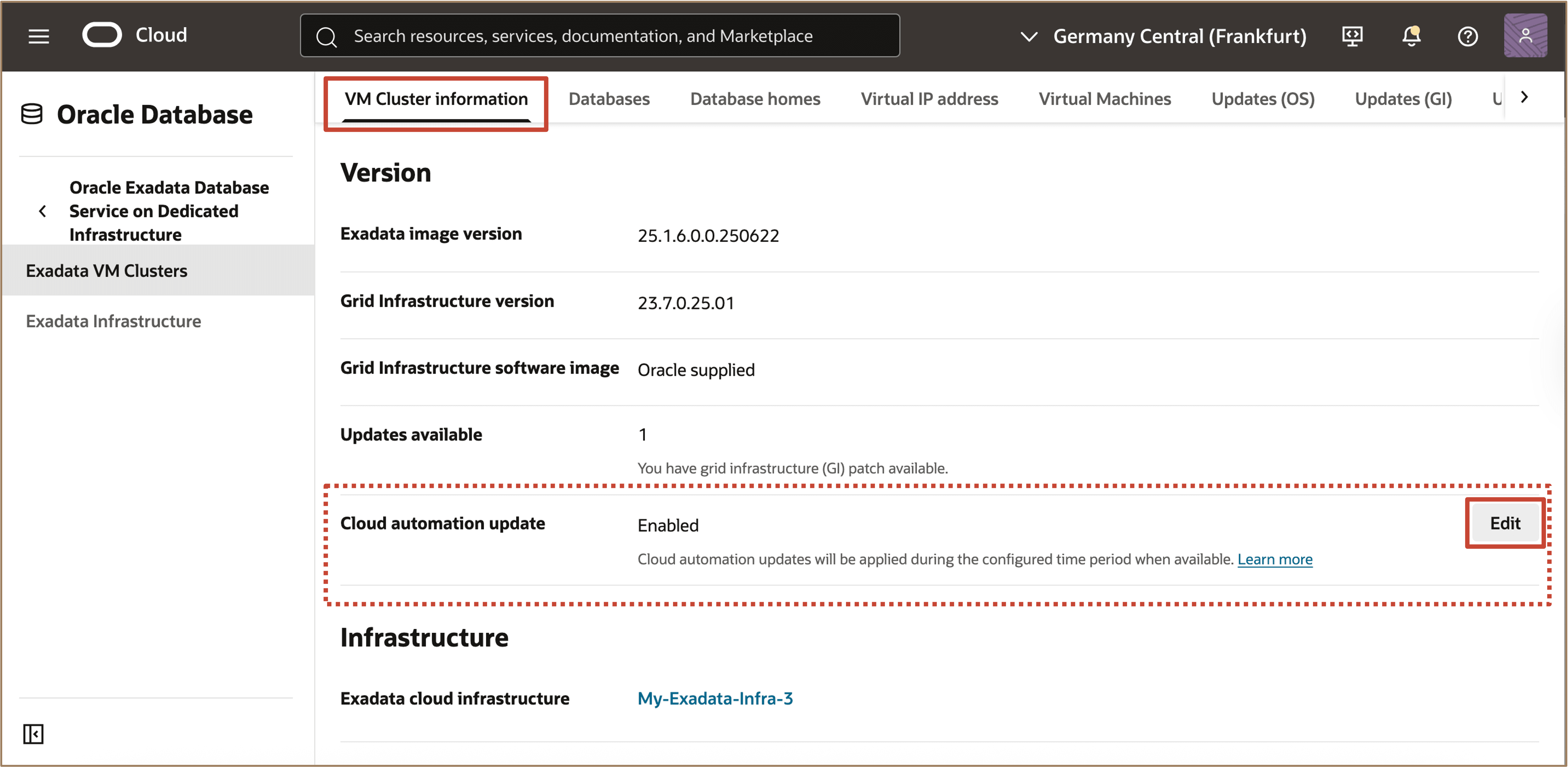
-
Configurare il periodo di tempo preferito in cui il cluster VM verificherà la presenza di nuovi aggiornamenti di automazione cloud da applicare.
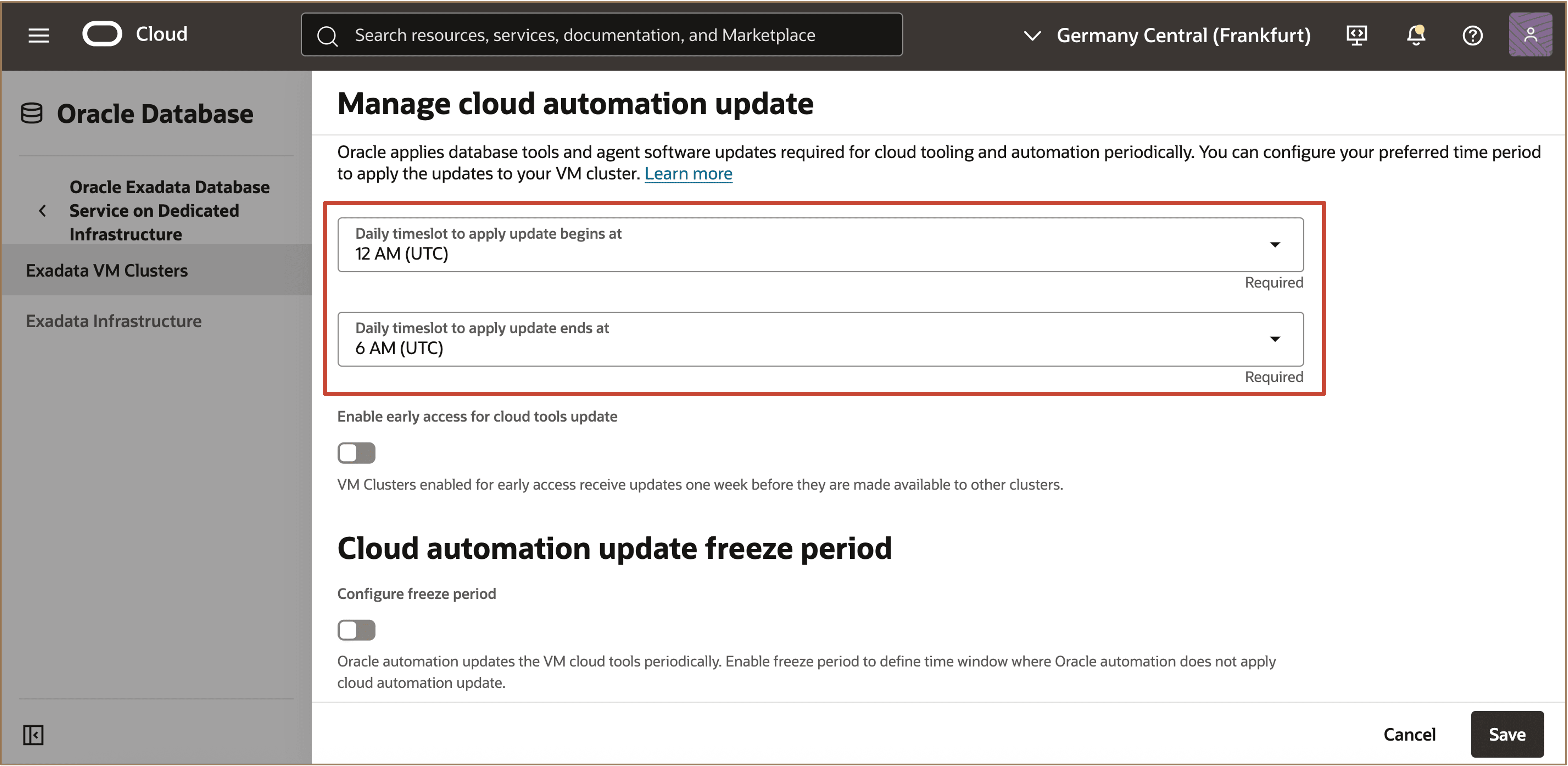
Nota: ogni giorno durante l'intervallo di tempo configurato, il cluster VM verificherà se Oracle ha pubblicato un nuovo aggiornamento dell'automazione cloud. Gli aggiornamenti più recenti vengono applicati senza problemi alle VM nel cluster senza influire sui carichi di lavoro del database in esecuzione sulla VM. Se il cluster VM esegue attività in background quali modifiche alla configurazione, aggiornamenti software, job di backup o altri task incompatibili durante l'intervallo di tempo configurato, gli aggiornamenti dell'automazione verranno differiti. Gli aggiornamenti verranno applicati il giorno successivo disponibile durante la stessa fascia oraria, a condizione che non siano in esecuzione flussi di lavoro in background in quel momento.
-
Selezionare Abilita accesso anticipato per aggiornamento cloud per abilitare il flag di accesso anticipato nella configurazione di aggiornamento dell'automazione cloud. I cluster VM con accesso anticipato abilitato scaricheranno e applicheranno gli aggiornamenti più recenti una settimana prima che siano resi disponibili ad altri cluster.
Nota: per impostazione predefinita, gli aggiornamenti vengono applicati una volta che Oracle pubblica l'aggiornamento come generalmente disponibile, ma è possibile configurarlo per l'accesso anticipato.
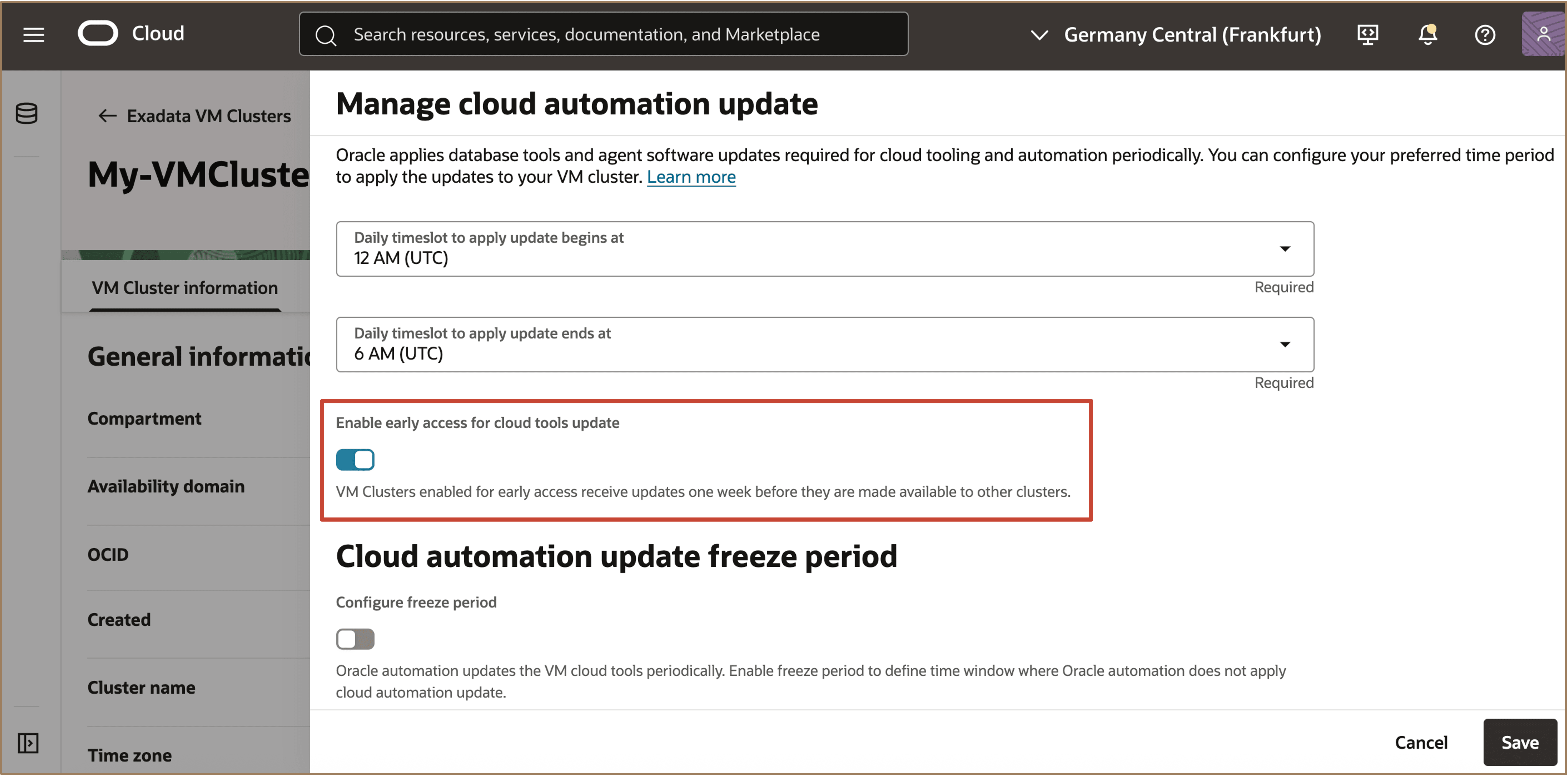
-
È possibile definire un periodo di blocco in cui il cluster VM non applicherà automaticamente nuovi aggiornamenti di automazione cloud. Durante le date specificate, non verranno applicati aggiornamenti. Tutti gli aggiornamenti rilasciati durante il blocco verranno applicati al termine del periodo di blocco.
Nella sezione Periodo blocco aggiornamento automazione cloud, abilitare Configura periodo blocco. Selezionare la data di inizio del periodo di blocco e la data di fine del periodo di blocco e fare clic su Salva.
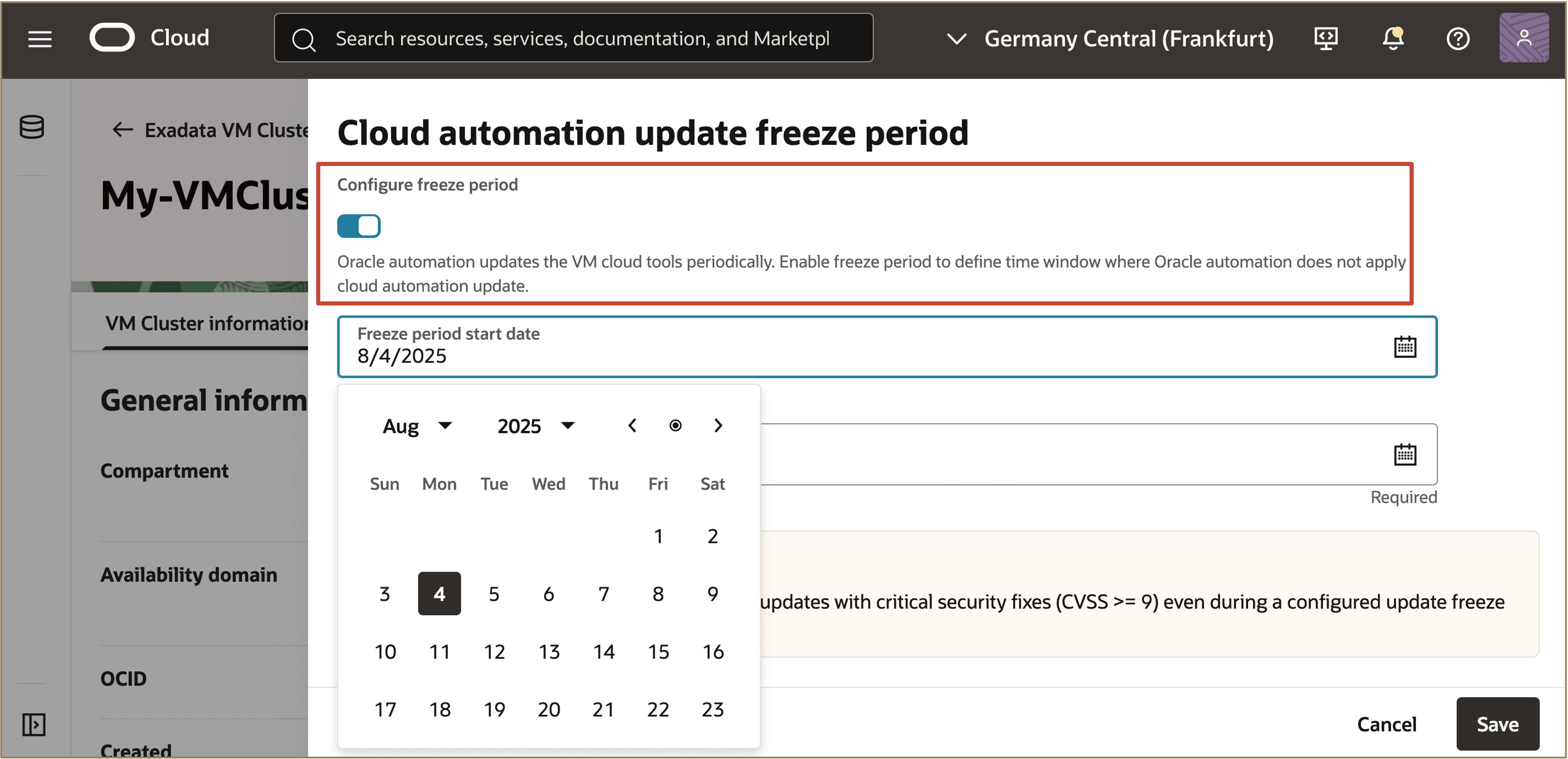
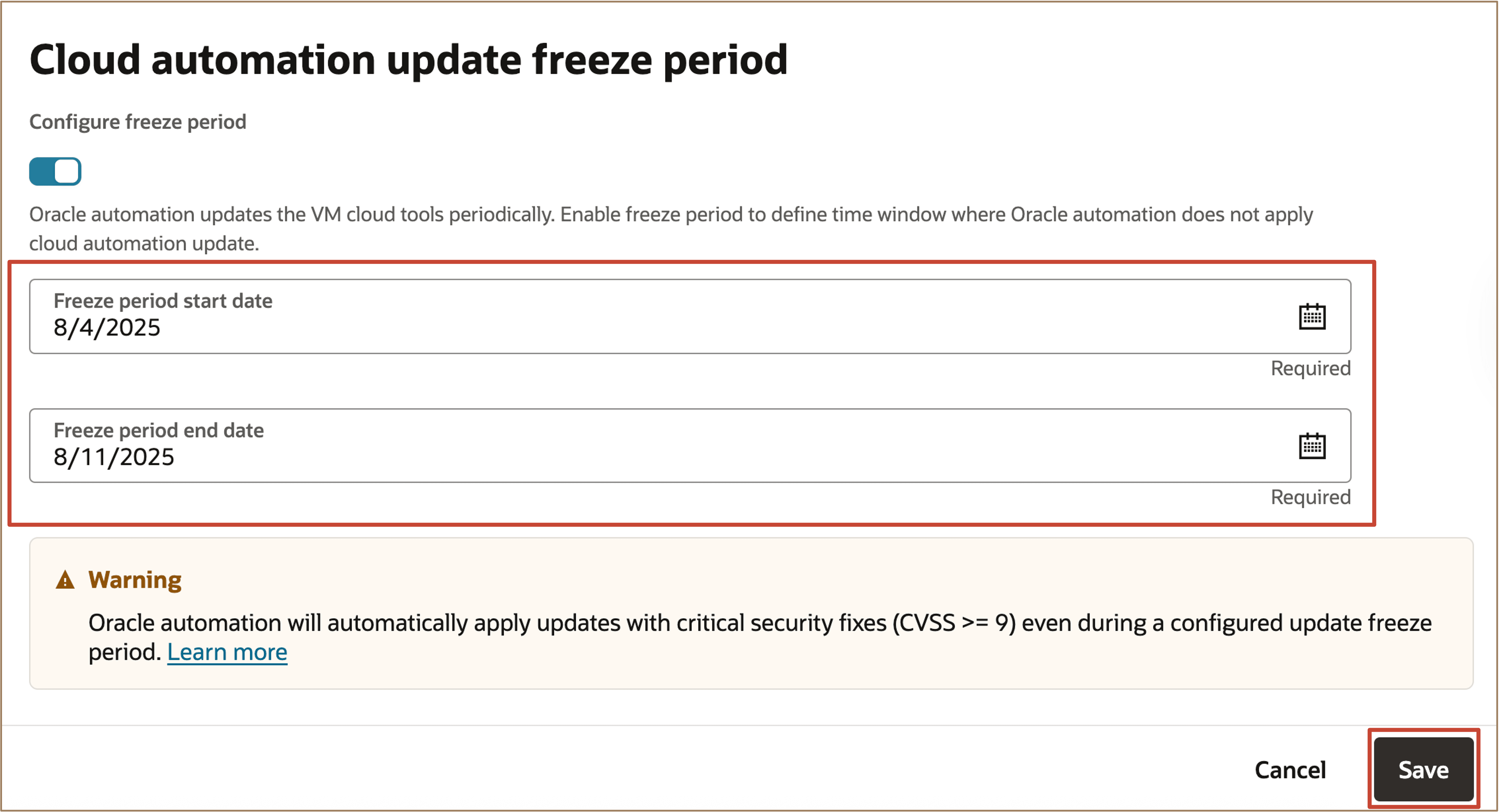
Nota: il periodo di blocco può essere impostato per un massimo di 45 giorni consecutivi. Al termine di un periodo di blocco, è necessario attendere sette giorni, durante i quali vengono applicati eventuali aggiornamenti in sospeso, prima di configurare un nuovo periodo di blocco per il cluster VM. Gli aggiornamenti dell'automazione cloud per le correzioni critiche con un punteggio CVSS pari o superiore a 9 vengono applicati immediatamente, indipendentemente da qualsiasi periodo di blocco, per proteggersi dalle vulnerabilità.
Task 2: annullare il periodo di blocco configurato per riprendere l'applicazione degli aggiornamenti di Cloud Automation
È possibile annullare un periodo di blocco configurato disattivando l'opzione Periodo di blocco nelle impostazioni di aggiornamento dell'automazione. Dopo l'annullamento, è necessario attendere sette giorni, durante i quali vengono applicati eventuali aggiornamenti in sospeso, prima di impostare un nuovo periodo di blocco per il cluster VM.
-
Nella pagina Informazioni sul cluster VM Exadata, fare clic sul menu a discesa Azioni e selezionare Gestisci aggiornamento automazione cloud.
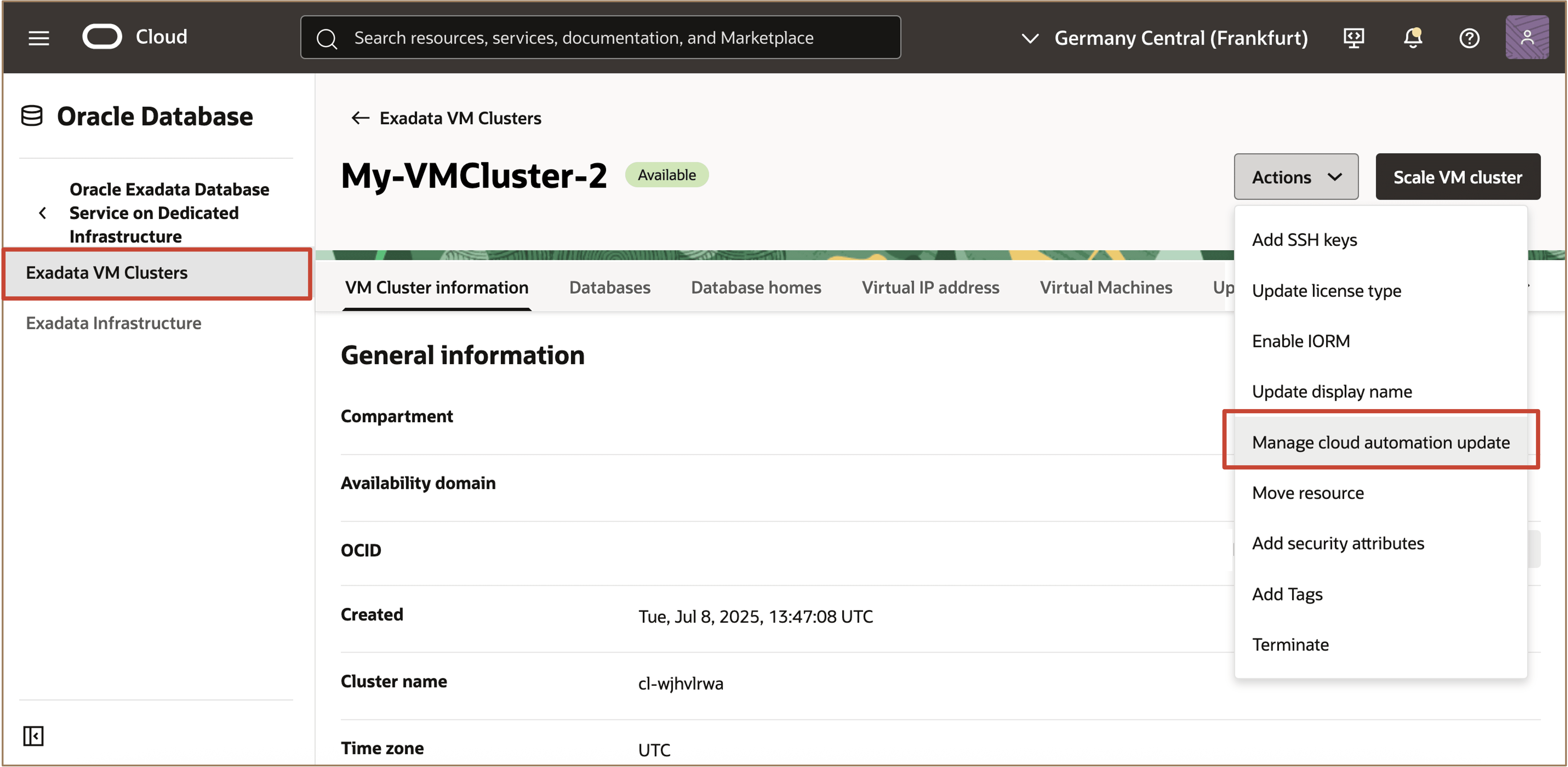
-
Nella pagina Periodo di blocco degli aggiornamenti di Cloud Automation disabilitare Configura periodo di blocco e fare clic su Salva.
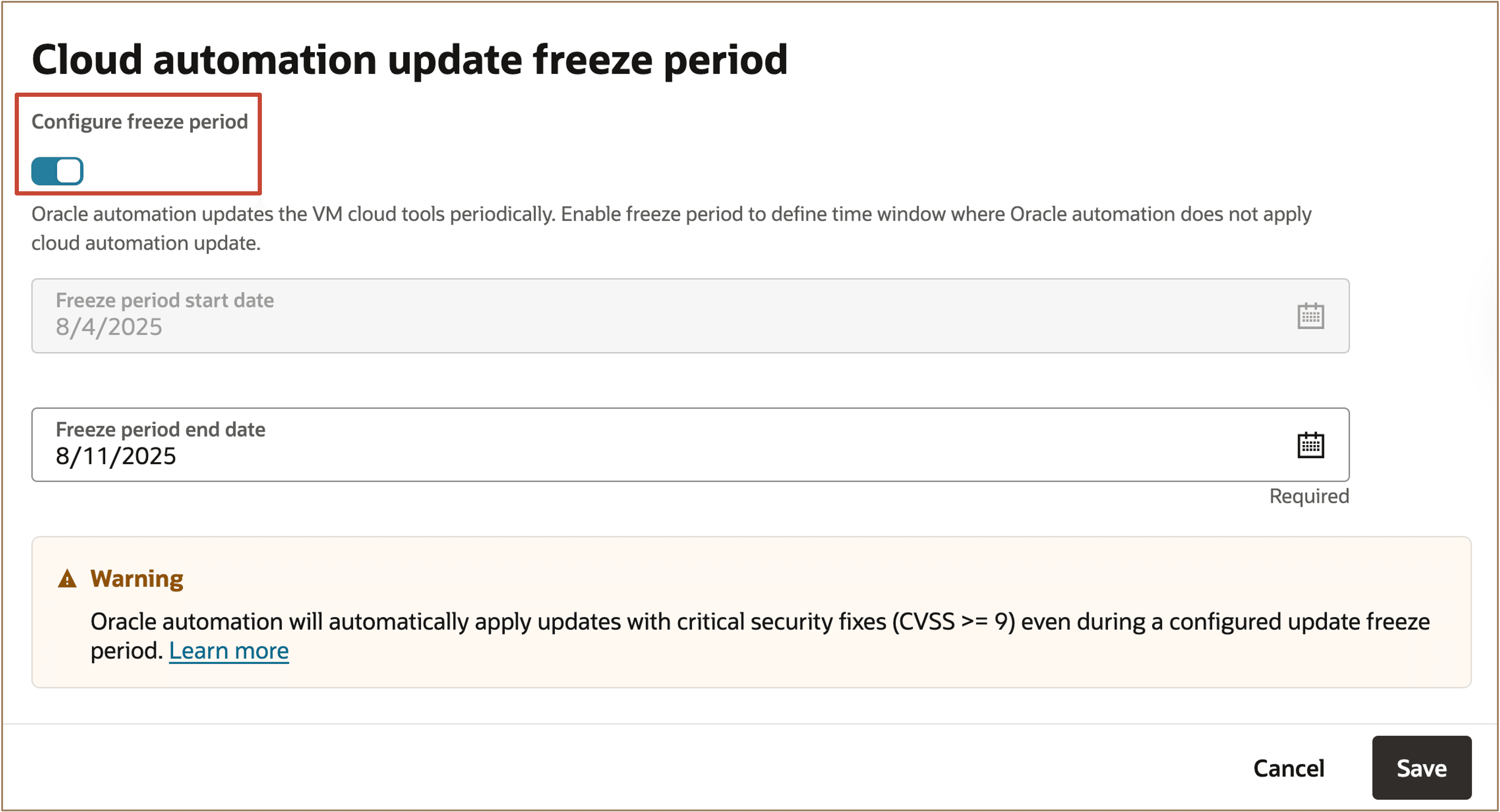
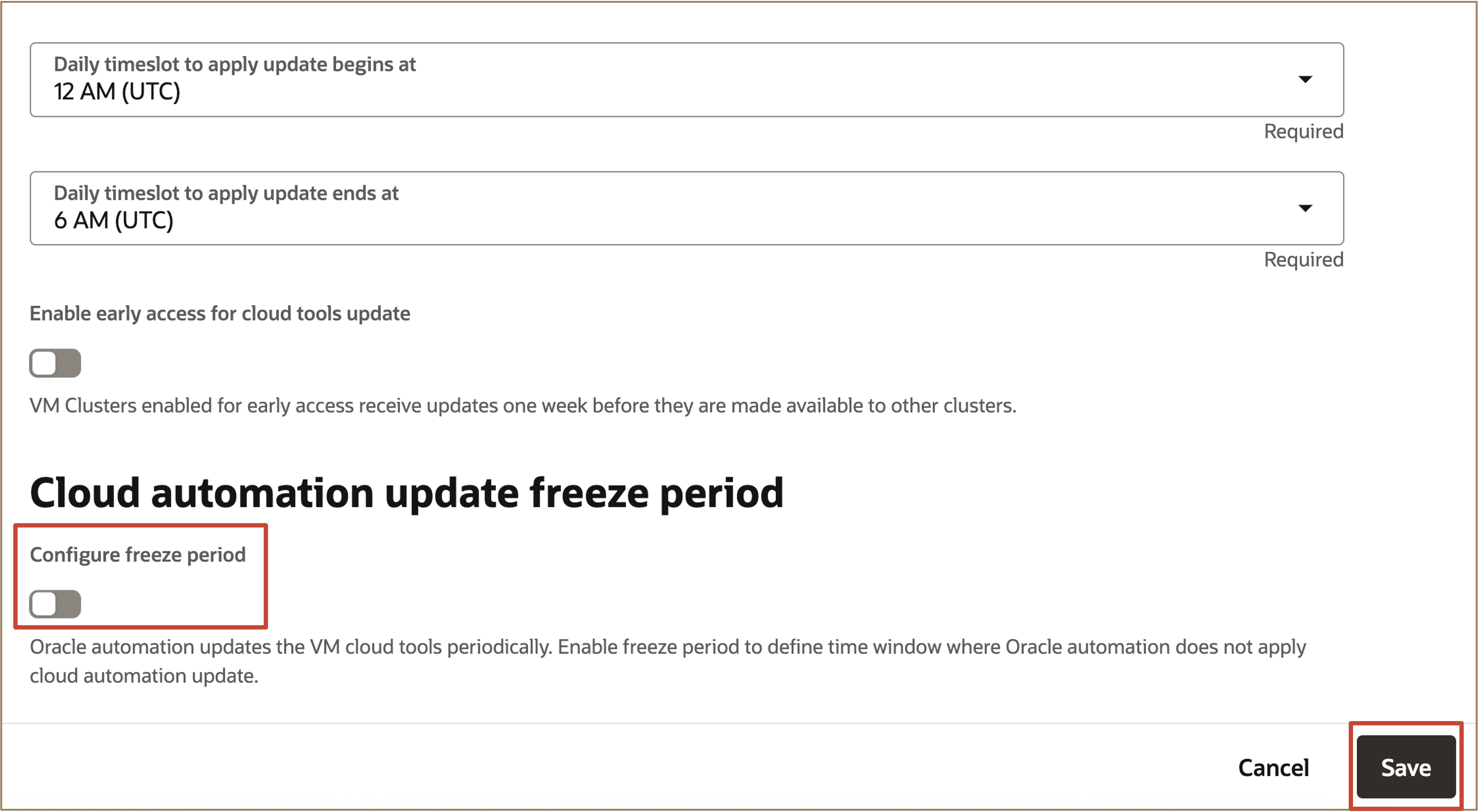
-
In Annulla periodo di blocco fare clic su Annulla periodo di blocco per confermare.
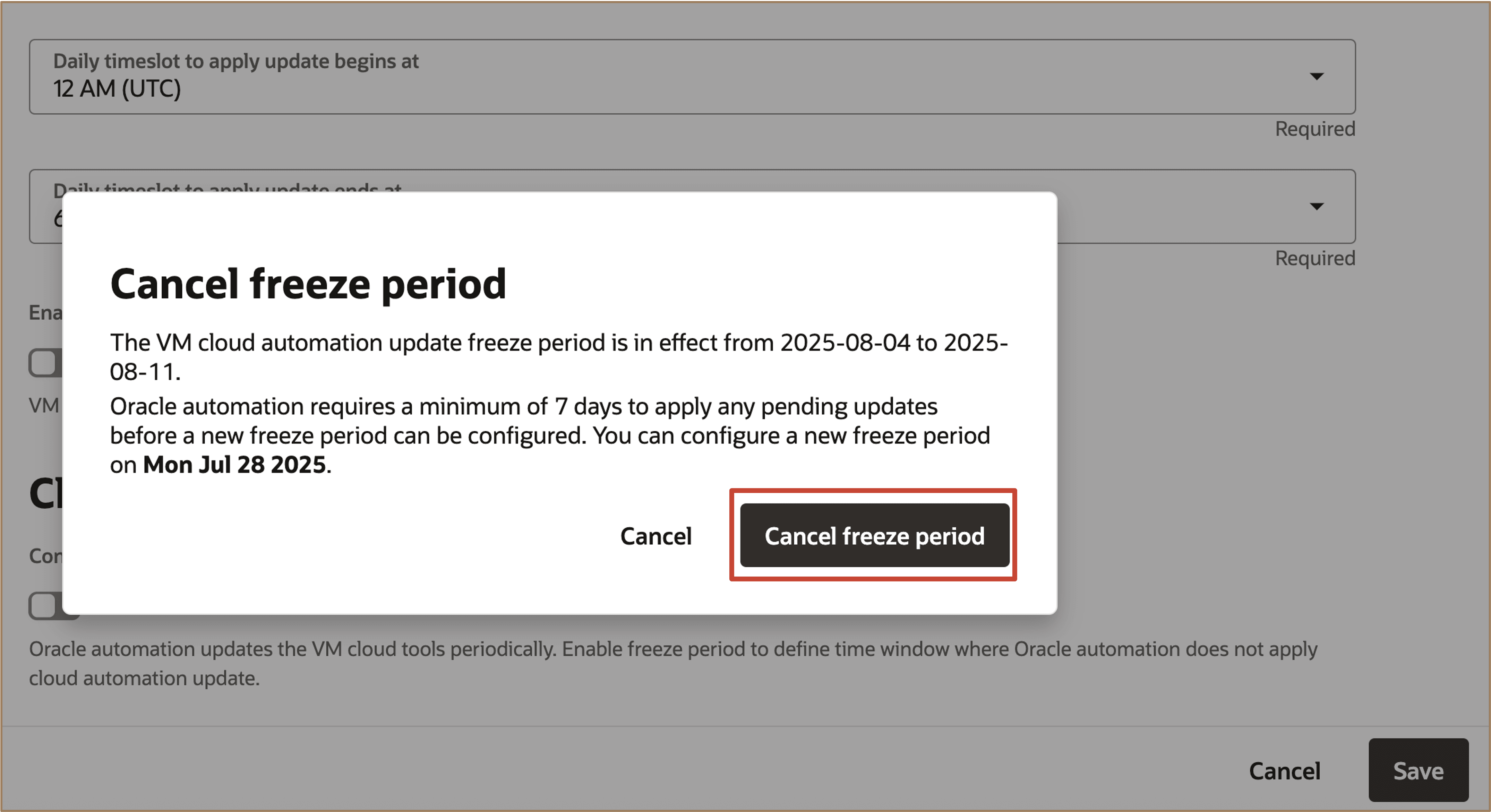
Nota: l'automazione Oracle richiede almeno 7 giorni per applicare eventuali aggiornamenti in sospeso prima di poter configurare un nuovo periodo di blocco. È possibile impostare un nuovo periodo di blocco a partire da 7 giorni dalla data di annullamento del periodo di blocco precedente.
Task 3: Configurare le preferenze di aggiornamento di Cloud Automation durante il provisioning del cluster VM
Nella sezione Aggiornamento automazione cloud, nella sezione Avanzate durante il provisioning del cluster VM, è possibile impostare l'intervallo di tempo di aggiornamento giornaliero, abilitare l'accesso anticipato per eseguire il test degli aggiornamenti e definire i periodi di blocco quando gli aggiornamenti non verranno applicati. Ciò offre la stessa flessibilità per gestire le preferenze di aggiornamento dell'automazione cloud sia per i cluster nuovi che per quelli esistenti.
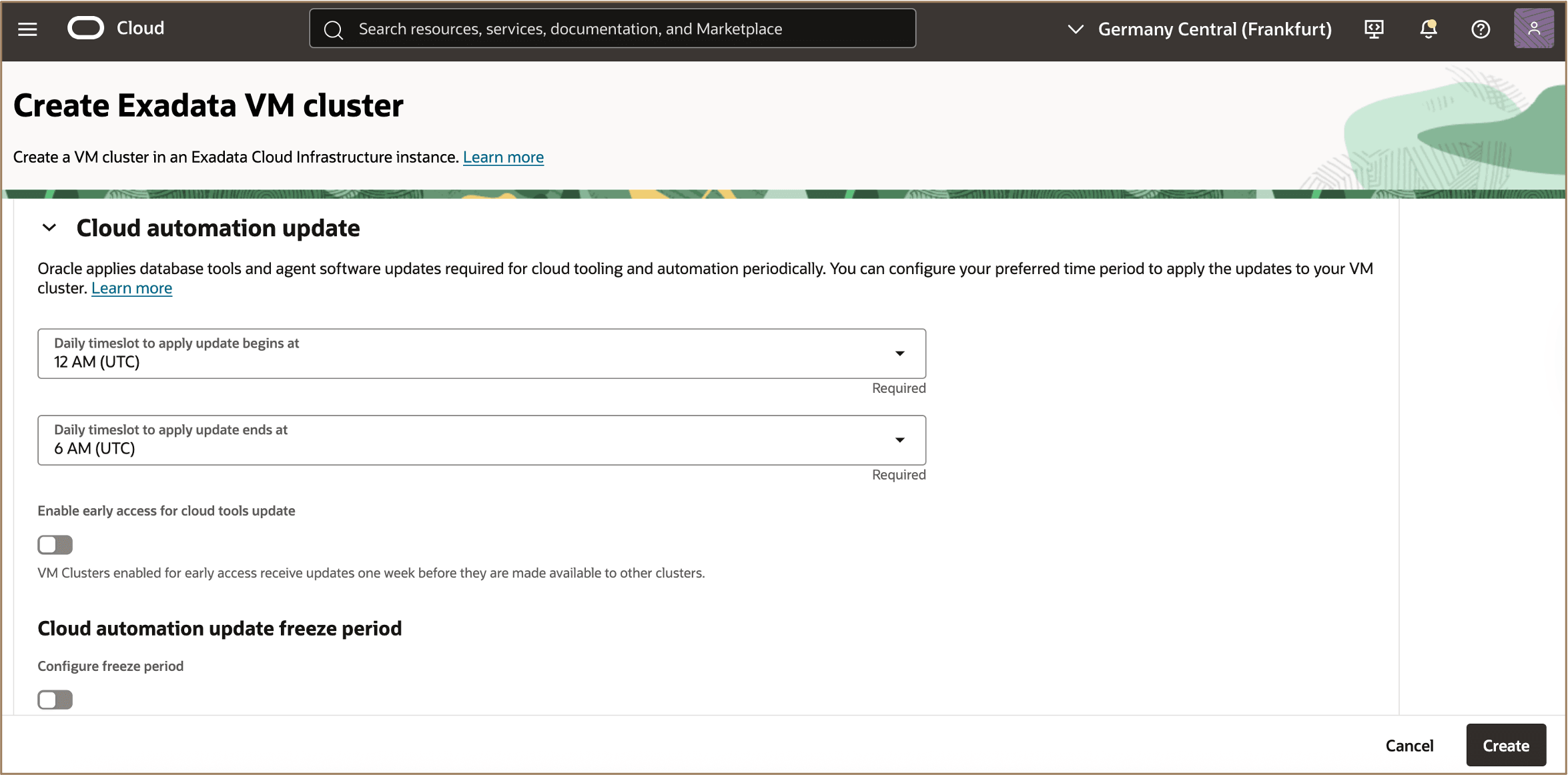
Collegamenti correlati
-
Exadata Database Service on Cloud@Customer Come riprodurre video
-
Workshop su Oracle LiveLabs: introduzione a Oracle Exadata Database Service on Cloud@Customer
-
Novità di Oracle Exadata Database Service on Dedicated Infrastructure
-
Exadata Database Service on Dedicated Infrastructure - Guida alla riproduzione video
Conferme
- Autori - Leo Alvarado, Prince Mathew, Tammy Bednar (Product Management)
Altre risorse di apprendimento
Esplora altri laboratori su docs.oracle.com/learn o accedi a più contenuti di formazione gratuiti sul canale YouTube di Oracle Learning. Inoltre, visitare education.oracle.com/learning-explorer per diventare Oracle Learning Explorer.
Per la documentazione del prodotto, visitare Oracle Help Center.
Manage VM Cloud Automation Updates for Oracle Exadata Database Service on Dedicated Infrastructure and Oracle Exadata Database Service on Cloud@Customer
G39083-01
Copyright ©2025, Oracle and/or its affiliates.